
Оглавление:
- Автор John Day [email protected].
- Public 2024-01-30 11:51.
- Последнее изменение 2025-01-23 15:05.

Знаете, что круто? Космическая погода! Что, если бы у вас на столе стояла небольшая коробка, в которой сообщалось, что произошла солнечная вспышка? Что ж, можно! С ESP8266, 7-сегментным дисплеем IIC, а иногда и с собственным.
Шаг 1. Оборудование: что вам понадобится



************************* ПРИМЕЧАНИЕ ОБ ЭЛЕКТРОСТАТИЧЕСКОМ РАЗРЯДЕ ******************* ******
Сразу после того, как я закончил первую версию своего кода, я прыгнул с ним на диван, и мой светодиодный дисплей перестал работать. Если это случилось с вами, перепрошите прошивку на процессор, чтобы исправить это, но только будьте осторожны с вашим дисплеем! Кроме того, ваши провода должны быть немного короче моих, я бы сказал, не более 6 дюймов. У меня было много помех с моим дисплеем. Мне пришлось сделать это ДВАЖДЫ! В КОНЦЕ СЛОМАЛ СВОЙ ДИСПЛЕЙ! При постройке корпуса пришлось перейти на белый цвет !!!
*************************************************************************************************************
Здесь необходимое оборудование,
- Модуль ESP8266
- Нормально открытая кнопка
- Последовательный 7-сегментный дисплей
И инструменты,
- Паяльник
- Инструмент для зачистки проводов
- 3D-принтер (опционально)
Шаг 2: Сборка оборудования
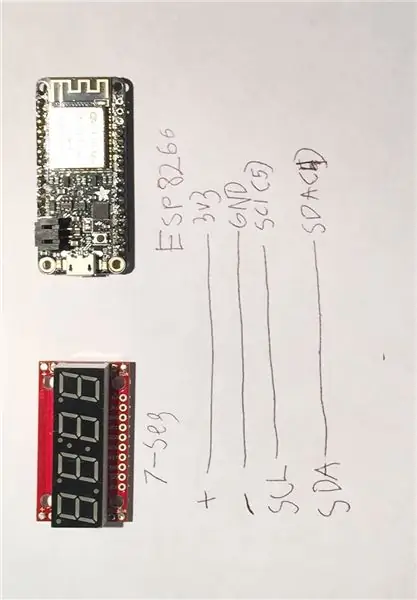


Сначала подключите 7-сегментный дисплей. Это довольно понятно, Vcc - 3v3, GND - GND, SDA - SDA, SCL - SCL.
ДИСПЛЕЙ ESP8266
+ --------------------------- 3 на 3
- --------------------------- GND
ПДД --------------------------- ПДД (4)
SCL --------------------------- SCL (5)
Довольно просто. Затем кнопка. Подключите один полюс к GND, а другой к контакту 2.
КНОПКА ESP8266PIN 1 --------------------------- GND
PIN 2 --------------------------- GPIO 2
Вот и все! Не так уж и плохо, а?
Шаг 3: Код: теория
Хорошо, если вам все равно, почему я сделал то, что сделал, пропустите этот шаг. В противном случае вот оно. Космос действительно далеко. Сначала я хотел самостоятельно измерить солнечные вспышки с помощью собственного магнитометра, но это было довольно сложно. В космосе уже есть гораздо более точное оборудование, так что давайте воспользуемся им. Я провел день, глядя на магнитометры на Sparkfun и Adafruit, пока не пришел к такому выводу. Я потратил еще два дня на поиск источников данных. Наконец-то я нашел хороший файл JSON от NOAA. (Это хорошо, я живу в CO) Затем я использовал ThingSpeak API, чтобы получить небольшой объем необходимых мне данных. Затем мы берем данные из Thingspeak и отображаем их на 7-сегментном дисплее. Итак, приступим к коду!
Шаг 4: Код: библиотеки
Вам понадобятся четыре библиотеки, все из которых довольно просто получить. Первые два встроены в IDE arduino, но если у вас их нет, они называются Wire.h и Arduino.h. Остальные три обычно устанавливаются автоматически с платой ESP8266, но они называются ESP8266WiFi.h, ESP8266WiFiMulti.h и ESP8266HTTPClient.h. Убедитесь, что они установлены в среде IDE, и переходите к следующему шагу.
Шаг 5: Код: Код
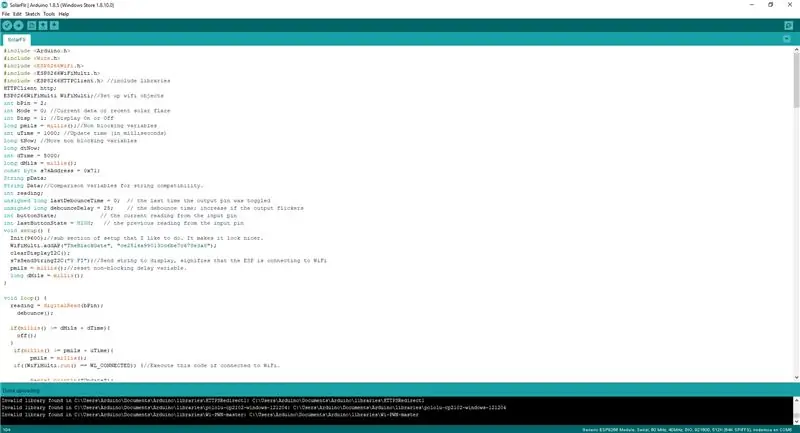
Итак, момент, которого мы ждали. Код. Это работа, поэтому я буду обновлять код. Я сохраню исходные версии и добавлю к этому шагу еще один раздел для каждой новой даты обновления. Загрузки через гугл-диск. (Аккаунт не требуется)
**************** Исходная версия **************** (18.04.2018)
Код 18.04.2018
***************************************************
************************ Версия 1.2 **************** (22.04.2018)
Код 22.04.2018
******************************************************
Шаг 6: Дело
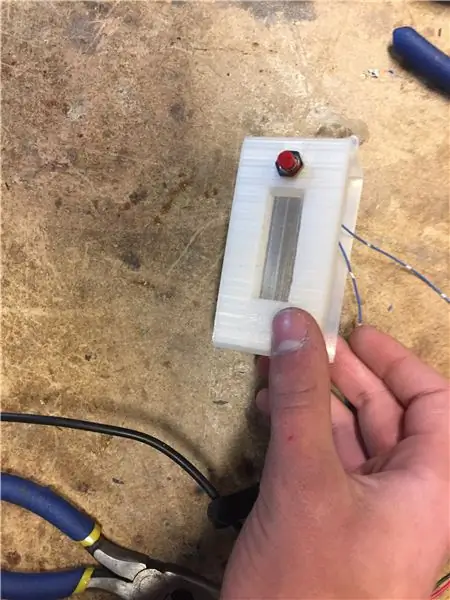
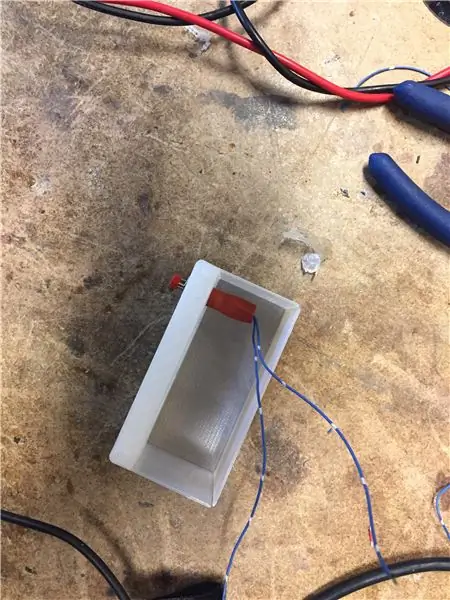
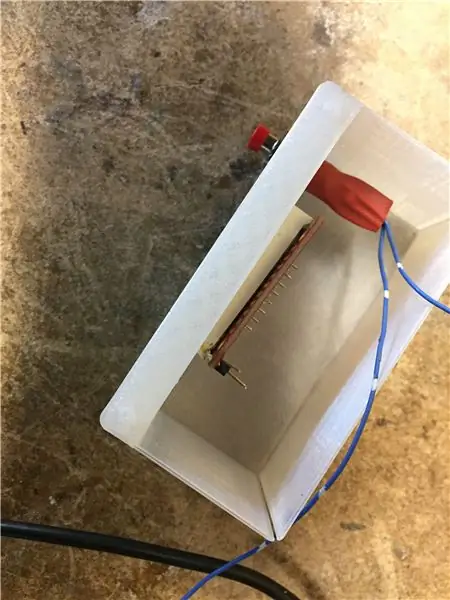
Итак, теперь, когда у вас есть новый крутой солнечный монитор, давайте поместим его в красивую коробку. Я напечатал свой чехол на 3d принтере, хотя вы можете сделать его сами, если хотите. Вот дизайны.
Thingiverse
Теперь все просто. Вставьте кнопку в отверстие для кнопки, дисплей в отверстие для дисплея и приклейте esp8266 к задней стенке. Теперь пропустите usb-кабель через боковое отверстие к esp8266.
Шаг 7: Готово



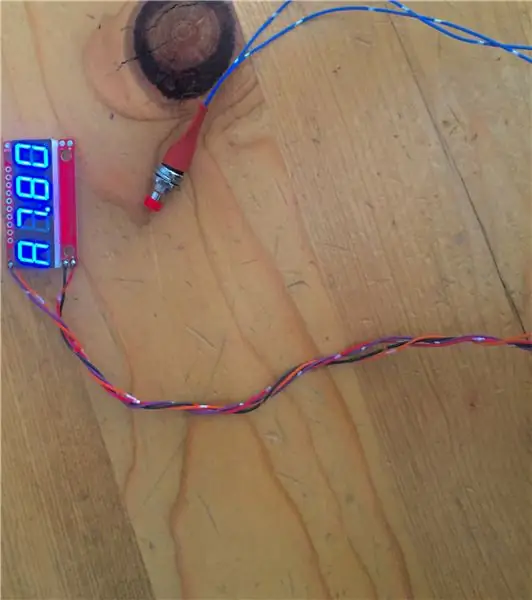
Вот как это работает. Дисплей выключится через 30 секунд. Кнопка включает дисплей и переключает между двумя режимами, описанными ниже. Вот сообщения и их значение.
Y FI - Подключение
FlAr - Последняя солнечная вспышка (максимальный класс)
Curr - Текущий класс
Пример отображения класса: A5.2
Если классом является M, буква префикса («A» в «A5.2») будет отображаться как N.
Если классом является X, буква префикса («A» в «A5.2») будет отображаться как H.
Вот классы.
А - наименьший класс. (1-9) Никаких местных эффектов.
B - Десять раз A. (1-9) Никаких местных эффектов.
C - Десять раз B. (1-9) Никаких местных эффектов.
M - десять раз C. (1-9) Может влиять на спутники. Представляет небольшую угрозу для космонавтов. Земля не затронута.
X - десять раз M и выше. (1-∞) Может вывести из строя системы связи, электросети, спутники и т. Д. В основном крупные электронные устройства.
Самый большой класс, когда-либо зарегистрированный, был в 2003 году. Датчики были перегружены и отключились на X28.
Масштаб одинаков для режимов FlAr и Curr.
Хотите больше информации о весах? Кликните сюда.
Шаг 8: приложения
Допустим, у вас есть чувствительная электроника, которая стоит тысячи долларов. Это устройство может отключать ваше оборудование, если ракета достигает определенного класса, чтобы минимизировать ущерб.
Рекомендуемые:
Значок светодиодной вспышки: 6 шагов (с изображениями)

Значок светодиодной вспышки: вы новичок в пайке и хотите изучить основы с помощью простого набора? Если вы ищете простой способ научиться пайке или просто хотите сделать небольшой портативный гаджет, этот значок светодиодной вспышки - отличный выбор . Эта печатная плата со светодиодной вспышкой
Отслеживание вспышки COVID-19 с помощью ESP8266: 11 шагов (с изображениями)

Отслеживайте вспышку COVID-19 с помощью ESP8266: этот маленький гаджет поможет вам быть в курсе вспышки коронавируса и ситуации в вашей стране. Это проект на основе Интернета вещей, который отображает в реальном времени данные о случаях заболевания, смертельных исходах и выздоровевших от коронавируса (COVID-19)
Винтажные часы-вспышки: 9 шагов (с изображениями)

Винтажные вспышки: в поисках интересных вещей я иногда натыкаюсь на старинные вспышки для фотоаппаратов и всегда покупаю их. У меня есть рисунок, полный старых вспышек, и я понятия не имею, почему! Я сделал из них лампы (посмотрите эти «вспышки» здесь и здесь), прежде чем
От вспышки камеры до фонарика: 8 шагов (с изображениями)

От вспышки камеры до фонарика: на выходных мне было скучно, поэтому я решил порыться в ящиках с запчастями в поисках вдохновения и придумал эту «библиотеку». Вспышку, которую я использовал, я купил несколько месяцев назад за пару баксов, а остальные детали остались от других
Добавление разъема синхронизации ПК к кабелю Nikon Sc-28 TTL (используйте автоматические настройки для включения вспышки камеры и включения вспышки выключения камеры !!): 4 шага

Добавьте разъем синхронизации ПК к кабелю Nikon Sc-28 Ttl (используйте автоматические настройки для включения вспышки камеры и запуска вспышки выключения камеры !!): в этой инструкции я покажу вам, как удалить один из этих надоедливых проприетарных 3-контактных разъемов TTL на сторона кабеля TTL снятого с камеры Nikon SC-28 и замените его стандартным разъемом синхронизации ПК. это позволит вам использовать специальную вспышку, s
